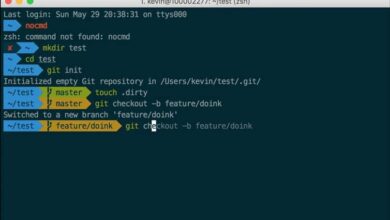So konfigurieren Sie eine Firewall in Ubuntu Linux mit UFW Schritt für Schritt
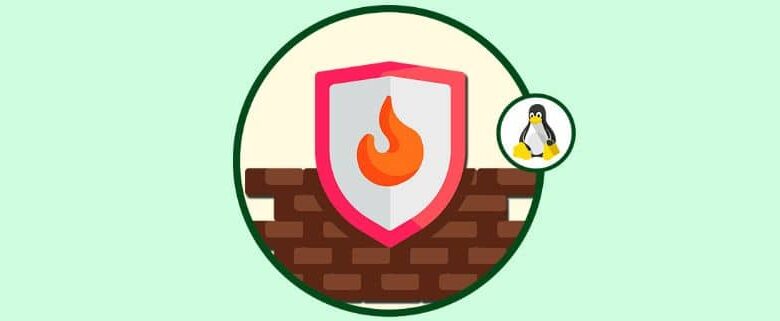
Un Firewall - Feuer ist eines der wichtigsten Programme in unserem Computer, wir können sagen, dass es unverzichtbar ist, wenn es zum Surfen im Internet verwendet wird, da es dazu dient, unbefugten Zugriff zu blockieren und gleichzeitig die Autorisierung für mehrere Server zu ermöglichen. Aber wenn Sie sie noch nicht kennen, empfehlen wir Ihnen, nachzuforschen über ihre Art, ihre Nützlichkeit und die Funktionsweise von Firewalls.
Dies wird verwendet, um den Zugriff von Internetbenutzern zu verhindern an private Netzwerke, die mit dem Internet verbunden sind . Alle Informationen und Nachrichten, die über einen Server ein- und ausgehen, durchlaufen eine Firewall, die jede Nachricht untersucht und diejenigen blockiert, die den festgelegten Sicherheitsregeln nicht entsprechen. Du kannst sogar Ein- und ausgehende Regeln in der Firewall erstellen
Obwohl Linux eines der sichersten Betriebssysteme ist, bedeutet das nicht, dass es nicht anfällig für Malware ist. Obwohl die meisten Ubuntu-Benutzer keine Firewall verwenden, empfehlen wir Ihnen, diese zu installieren, da es nie schaden kann, etwas mehr Sicherheit auf unserem Computer zu haben.
Dazu installieren wir die Firewall - UFW-Feuer , die super einfach zu konfigurieren ist und bereits auf der Linux-UFW-Befehlszeile steht. Es steht allen Ubuntu-Benutzern zur Verfügung.
Schritte zum Installieren der Firewall
![]()
Die Installation ist sehr einfach, es beinhaltet nur 2 Schritte . Es gibt zwei Möglichkeiten, dies zu tun, durch die Software selbst und durch Befehle, im Gegensatz zu Windows, wenn Deaktivieren der Firewall . Die nächsten Schritte sind überprüfen, direkt unter über Software.
Schritt 1
Um die Software zu installieren, können Sie dies tun, indem Sie das Ubuntu Software Center öffnen und in der Suchmaschine eingeben "GUFW" et appuyez sur "Eingang".
Schritt 2
Die App wird angezeigt und Sie sehen eine Schaltfläche mit der Aufschrift "Installieren", klicken Sie darauf. Anschließend wird nach Ihrem Benutzerkennwort gefragt, um die Installation durchführen zu können.
Optionaler Schritt
Einige denken, dass es schneller ist, es mit Befehlen zu installieren, wenn ja, hier ist der Befehl: sudo apt install gufw –y
Konfigurationsschritte
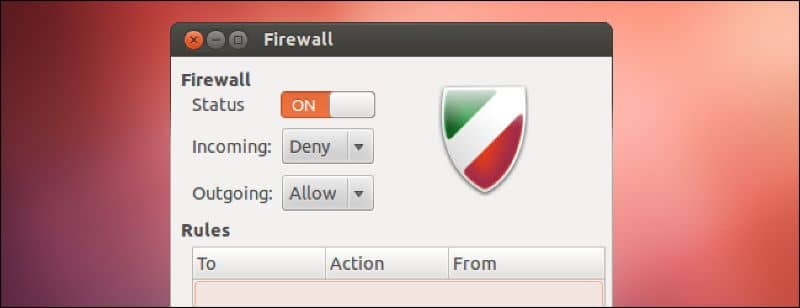
Sowohl die Konfiguration als auch die Installation sind sehr einfach und schnell und erfolgen in nur zwei Schritten. Wir werden es auf einfache Weise erklären, damit es weniger langweilig wird.
Schritt 1
Da UFW installiert ist, ist es an der Zeit, die Firewall zu aktivieren. Öffnen Sie dazu die Anwendung, die sich im Anwendungsmenü befindet.
Schritt 2
Nach dem Öffnen der App sehen wir, dass sie deaktiviert ist. Um es zu aktivieren, gehen Sie zu den verfügbaren Optionen und Sie werden sehen, dass eine aufgerufen wird "Status" und dass sie einen Knopf mit hat "ON" und aus".
Nach der Aktivierung können Sie eines der drei voreingestellten Sicherheitsprofile aktivieren. Sehen wir uns an, was diese drei Profile sind.
Vordefinierte Sicherheitsprofile
Home
Dies ist das vordefinierte Profil, das aktiviert wird UFW wenn Sie "ON" drücken. Dieses Profil verfügt über Standardsicherheitsregeln und ermöglicht Benutzern mehr Freiheit beim Öffnen von Ports.
Öffentlichkeit
Dies ist das vordefinierte Profil auf strenger verfügbar für UFW-Firewall-System. Es hat ziemlich strenge Filtereigenschaften. Dieses Profil ist perfekt für Laptop-Benutzer, die dazu neigen, sich mit öffentlichen oder stark frequentierten Netzwerken zu verbinden.
Büro
Das Sicherheitsprofil Büro für UFW ist "Home" sehr ähnlich, hat Standardsicherheit und eignet sich gut, um spezielle Regeln an Ihrem Arbeitsplatz festzulegen.
Verkehr zulassen oder verweigern
Ein anderer von UFW-Einstellungen besteht darin, den Zugriff auf Datenverkehr durch die Firewall zuzulassen oder zu verweigern. Im Folgenden erklären wir Ihnen kurz, wie Sie es einrichten können.
Schritt 1
Siehe Option "Regeln" , dann klicken Sie darauf. Tippen Sie auf die Option "+" unten links im Anwendungsfenster.
Schritt 2
Klicken Sie nun auf die Registerkarte "Vorkonfigurieren" und suchen Sie nach der Option "Richtlinie". Wenn Sie den Zugriff zulassen oder verweigern möchten, drücken Sie "Erlauben" ou "Sich weigern" .
Schritt 3
Sie können die Option "Richtung" sehen, tippen Sie auf die Option. Stellen Sie ihn dann je nach Ihren Bedürfnissen und Vorlieben auf „IN“, „OUT“ oder „BOTH“.
Schritt 4
Gehen Sie schließlich zur Option "Anwendung" , erscheint eine Menüliste, in der eine bestimmte Anwendung mit der Firewall konfiguriert werden kann. Wählen Sie die Option „Hinzufügen“, um der UFW-Firewall eine neue Regel hinzuzufügen, fertig. Das Wichtigste ist die Sicherheit Ihrer Dateien und Daten, daher empfehlen wir Ihnen, immer eine Firewall zu installieren. Interessant ist, dass du es kannst you ein Programm in der Firewall zulassen oder blockieren .